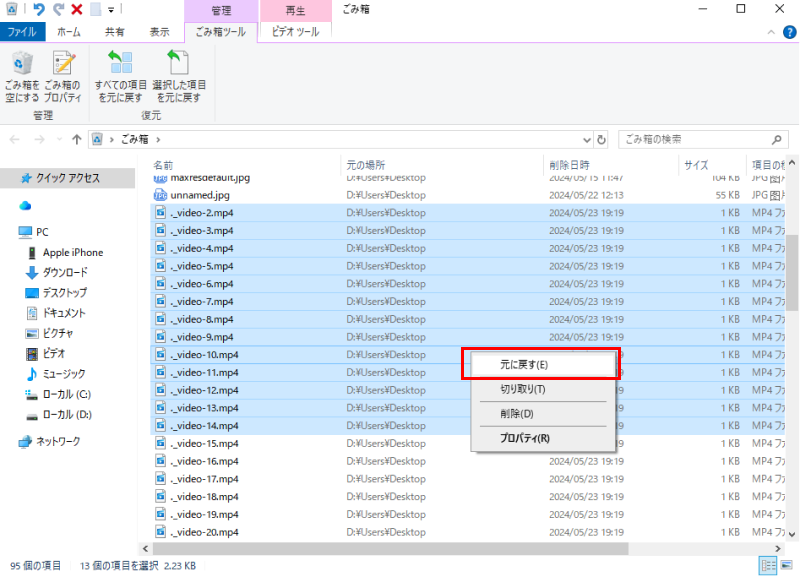パソコンの容量圧迫対策として、定期的に画像や写真を整理している人も少なくはないでしょう。しかし、その作業中に間違えて写真や画像を削除してしまった経験はありませんか?ゴミ箱内に残っていれば復元は容易ですが、そうではないケースもあります。本記事では、パソコンから削除してしてしまった場合の、写真や画像の復元方法を紹介いたします。
Part1: パソコンの消した写真はどこにある?
パソコンのデータは、記憶領域と管理領域の二つに分けることができます。写真のデータは、記憶領域に保存されており、削除した場合には管理領域で「削除」という状態が記録されます。記憶領域にある写真データが上書きされない限り、データはそこに残っていることになります。つまり、消した写真を復元するにはこの「記憶領域」にアクセスすれば復元できるのです。
しかし、一般に記憶領域にアクセスるのは困難であり消した写真や画像を復活させることは困難です。
Part2:パソコンで消した写真を復元する方法
初めに、パソコンで消した写真を復元する方法を紹介します。バックアップがある場合とない場合に分けて解説していきます。
1)バックアップがある場合
①GoogleフォトやGoogleドライブから消した写真を復元
GoogleフォトやGoogleドライブに、あらかじめバックアップがあればそこから復元できます。自分のGoogleアカウントでログインして、指定のフォルダやwebアプリから画像をダウンロードして元の状態に復元しましょう。
Googleフォトアプリがある場合は、そこから消した写真を復元することができます。
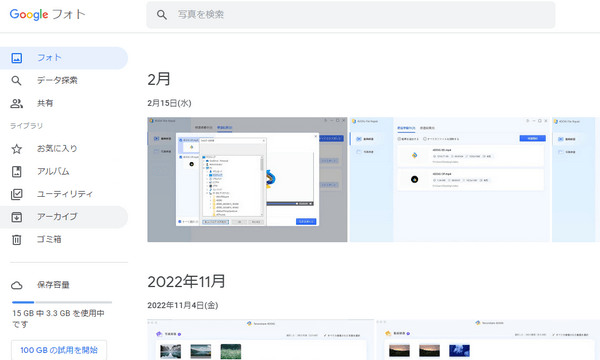
②SDカードや外部記憶装置で写真を取り出す
SDカードやUSBなどの外部記憶装置で写真を予め外に非難させておく方法もあります。仮にパソコン上から写真を削除しても、外部記憶装置から容易に、消した写真を復元することが可能です。
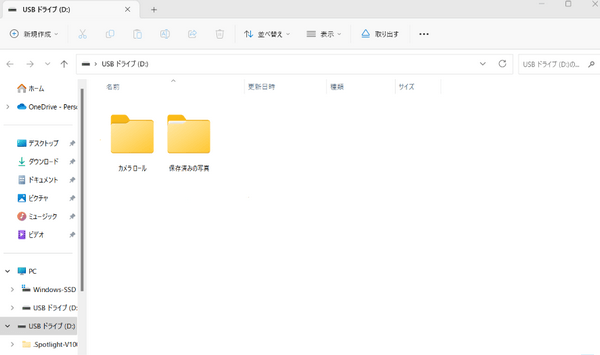
2)バックアップなしの場合
①復旧業者に頼む
データを削除してしまうと、自分で記憶領域にアクセスして写真を復旧させることは困難です。専門の復旧業者に依頼して、消した写真を復活してもらう方法があります。費用や期間などが業者によって異なるため、事前調査を行ってから依頼をしましょう。
②データ復元ソフトを使う
「Tenorshare 4DDiG」というデータ復元ソフトを利用する方法もあります。写真や画像、ビデオ、オーディオなどファイル形式に依存せず、削除したデータや破損したデータなどを復元することが可能です。ハードドライブや、メモリーカードなどにも利用できるため、おすすめです。操作方法もシンプルで、わずか三つのステップで消した写真を復元することが可能です。
-
4DDiGデータ復元ソフトをインストール、プログラムを起動して下さい。
無料ダウンロードPC向け安全的なダウンロード
無料ダウンロードMAC向け安全的なダウンロード
削除されたファイルの保存場所を選択して、スキャンをクリックします。

そこから復元したいデータを選択していきましょう。復元するデータの選択が終わったら、画面の右下にある「復元」をクリックします。

データの選択が終わったら、動画面右下にある「復元」をクリックしてください。あとは自動的にデータが復元されます。
 注意:: 保存パスを元の場所を選択すれば、データが上書きして復元できない恐れがあります。
注意:: 保存パスを元の場所を選択すれば、データが上書きして復元できない恐れがあります。
Part3:消した写真を復元する方法に関するよくある質問
ここでは、削除した写真を復元する方法に関するいくつかの質問とその解答を紹介していきます。 写真データは場合によっては復元できない場合もあるので、定期的にバックアップを取るなどの対策を取りましょう。
質問1.一度消去した写真を復元するにはどうすればいいですか?
回答:まず初めに、ゴミ箱を確認しましょう。ゴミ箱に、写真のデータが残っている場合には、回復(復元)することが可能です。また、ゴミ箱に写真がない場合には、バックアップを確認しましょう。各種クラウドサービスや、SDカードなどの記録媒体を確認して、バックアップがないかチェックしてください。バックアップなどがない場合には、専門の業者に依頼するか、Tenorshare 4DDiGなど専門のデータ復元ソフトを利用して復元する方法があります。
質問2.iCloudから完全に削除した写真を復元する方法は?
回答:iCloudから完全に写真を削除してしまった場合には、基本的に復旧はできません。「最近削除されたアルバム」を確認して、そこにデータがあれば復元可能です。もしくは、iCloudのバックアップから復元できます。しかし、この二つにデータがない場合には、データ復元は困難であるといえます。
質問3.iPhoneから完全に削除された写真を復元する方法は?
回答:基本的に、iPhone上で完全に削除してしまった写真を復元することは困難です。特に、自分で復元することはできません。 iPhone上で、写真を削除すると、データが物理的に削除されるのではなく、そのデータ領域が未使用領域としてマークされ、別のデータが保存できるようになるのです。一般的にはアクセスできないのですが、専門知識や専門ツールを利用することで、一部データを復元できる可能性はあります。
Part4:まとめ
完全に削除してしまった写真を復元するのは、基本的に困難を極めます。専門知識を持っている人でも、復元できないケースがあります。もし仮に間違えて写真を消した場合には、Tenorshare 4DDiGなどのデータ復元ソフトを活用すれば、簡単に復元することが可能です。
データ復元ソフト「Tenorshare 4DDiG」は、PC初心者でも操作方法がわかりやすく、簡単にデータの復元が可能です。また、データを誤って削除してしまった場合に焦ることのないように、大切なデータのバックアップを定期的にとる習慣を身につけておきましょう。



 ChatGPT
ChatGPT
 Google AI モード
Google AI モード
 Perplexity
Perplexity
 Grok
Grok